在Windows 10操作系统中,AutoCAD是一款广泛使用的计算机辅助设计(CAD)软件,用于绘制、修改、分析或优化设计,有时用户可能会遇到无法通过拖拽方式打开文件的问题,本文将详细介绍如何解决这一问题,并简要介绍AutoCAD这款应用软件。
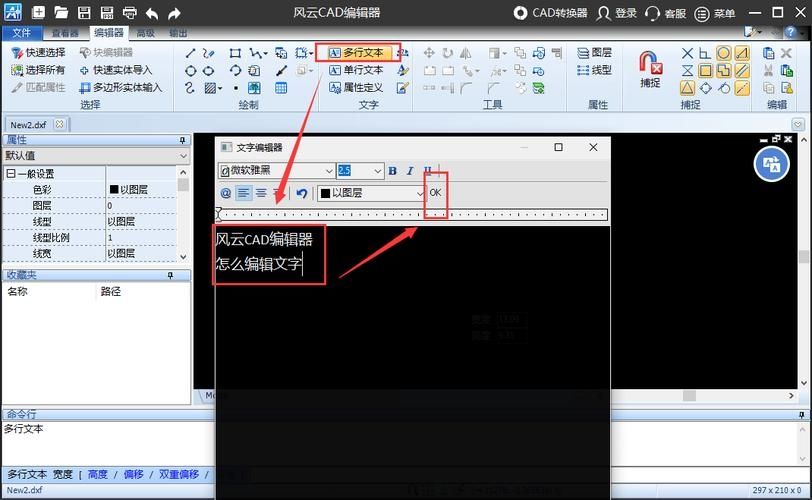
AutoCAD简介
AutoCAD是由美国Autodesk公司开发的一款自动计算机辅助设计软件,具有强大的二维绘图与三维建模功能,自1982年推出以来,AutoCAD经过多次版本更新和性能优化,已经成为工程设计领域不可或缺的工具之一,它广泛应用于建筑、机械、电气、土木等领域,为用户提供了精确的绘图和设计解决方案。
问题描述
在Windows 10系统中,用户通常习惯于通过拖拽文件到AutoCAD窗口中来快速打开文件,有时会遇到无法通过拖拽方式打开文件的问题,这给用户带来了不便。
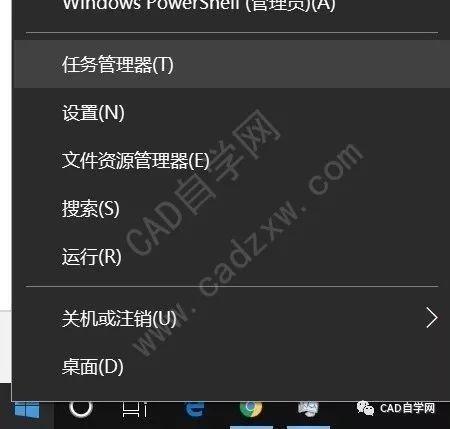
解决方法
针对这一问题,我们可以尝试以下几种解决方法:
方法一:检查文件关联设置
1、打开“此电脑”或“资源管理器”。
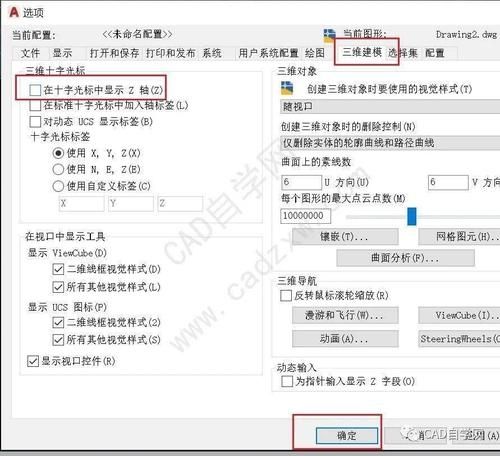
2、找到无法拖拽打开的文件类型(如DWG文件)。
3、右键点击该文件,选择“打开方式”。
4、在弹出的菜单中,确保已勾选“始终使用此应用打开.dwg文件”。
5、如果未勾选,请勾选并选择AutoCAD作为默认程序。
方法二:重置AutoCAD设置
1、打开AutoCAD软件。
2、在命令行中输入“OP”并按回车键,打开“选项”对话框。
3、在“选项”对话框中,切换到“配置”选项卡。
4、点击“重置”按钮,将AutoCAD设置恢复到默认状态。
5、重启AutoCAD软件,尝试再次通过拖拽方式打开文件。
方法三:检查系统设置
1、打开“控制面板”。
2、选择“程序”>“默认程序”。
3、点击“将文件类型或协议与程序关联”。
4、在列表中找到无法拖拽打开的文件类型(如DWG文件)。
5、双击该文件类型,在弹出的对话框中选择AutoCAD作为默认程序。
6、点击“确定”保存更改。
方法四:更新或重新安装AutoCAD
1、打开Autodesk官网,下载最新版本的AutoCAD安装包。
2、卸载当前版本的AutoCAD软件。
3、安装新版本的AutoCAD软件。
4、重启计算机后,尝试通过拖拽方式打开文件。
通过以上方法,大多数情况下可以解决Windows 10系统中AutoCAD无法通过拖拽方式打开文件的问题,如果问题仍然存在,建议联系Autodesk官方技术支持寻求帮助,我们也提醒用户在使用AutoCAD时注意保存工作进度,避免因软件故障导致数据丢失。


